眾所周知,我們可以在登錄屏幕上顯示Windows Spotlight壁紙,並使其外觀更漂亮。默認情況下,Windows 11登錄屏幕具有丙烯酸模糊效果。這意味著,當您選擇一個用戶帳戶登錄時,它顯示出模糊的效果(請參閱下面的屏幕截圖)。在本文中,我們將看到如何在Windows 11登錄屏幕上禁用丙烯酸模糊效果。
正如您在上面的屏幕截圖中看到的那樣,模糊效果不會顯示清晰的登錄背景。如果您使用Windows Spotlight背景,則因此無法享受美麗的背景壁紙。在這種情況下,您可能需要在登錄屏幕上禁用丙烯酸模糊效果。
這是您可以做到的。
方法1:使用註冊表
 註冊表免責聲明:進一步的步驟將涉及註冊操作。在操縱註冊表時犯錯可能會對您的系統產生不利影響。因此,在編輯註冊表條目時要小心創建系統還原點第一的。
註冊表免責聲明:進一步的步驟將涉及註冊操作。在操縱註冊表時犯錯可能會對您的系統產生不利影響。因此,在編輯註冊表條目時要小心創建系統還原點第一的。
1。跑步regedit命令打開註冊表編輯器。
2。在註冊表編輯窗口的左窗格中,導航到以下註冊表密鑰:
HKEY_LOCAL_MACHINESOFTWAREPoliciesMicrosoftWindowsSystem
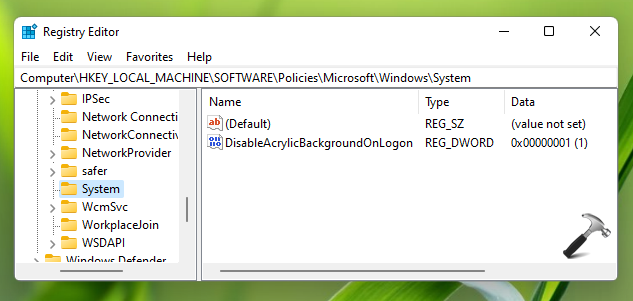
3。在系統註冊表密鑰的右窗格中,創建一個名稱的新註冊表(reg_dword)禁用cryliclicbackgroundonlogon或修改它,如果它預先存在並將其值數據設置為1。
4。登錄並檢查,現在應在登錄屏幕上禁用丙烯酸模糊效果。
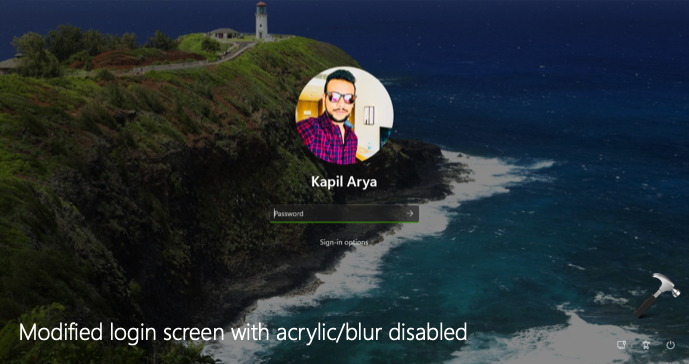
方法2:使用組策略
您可以在個人系統上使用以下基於組策略的操作,以及是否正在為客戶部署此設置。
1。開放組策略編輯。
2。轉到以下位置:
Computer configuration > Administrative templates > System > Logon

3。在右窗格登入,您將能夠找到名稱的策略設置顯示清晰的登錄背景。雙擊它並將其設置為啟用。
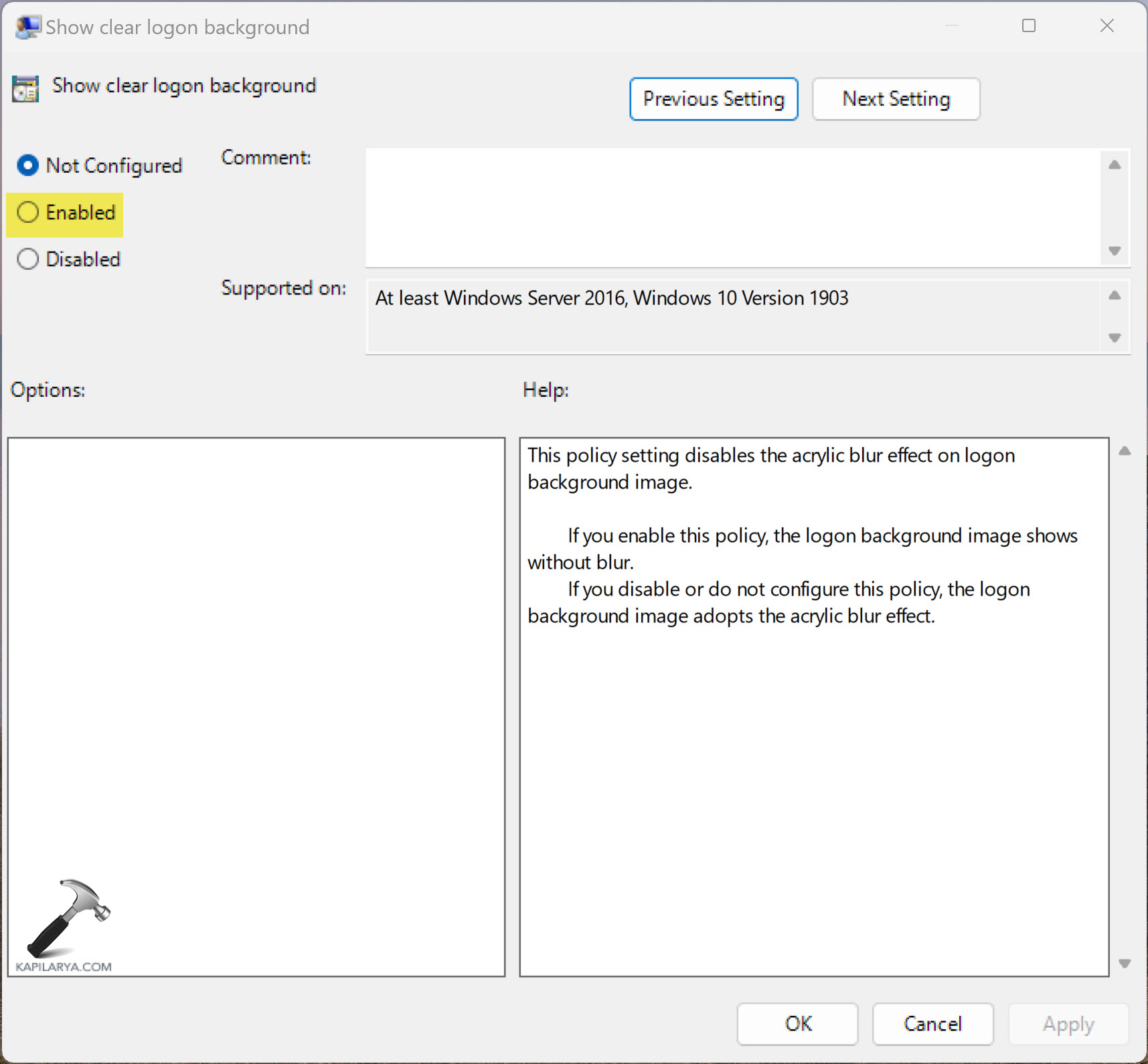
4。點擊應用,好的。關閉小組策略編輯器,然後重新啟動您的系統以應用更改。如果您不想重新啟動系統,則可以運行gpupdate /force命令。
就是這樣!
參見:在Windows 11中的登錄屏幕上啟用或禁用網絡圖標
閱讀下一篇:自動登錄到Windows 11。
